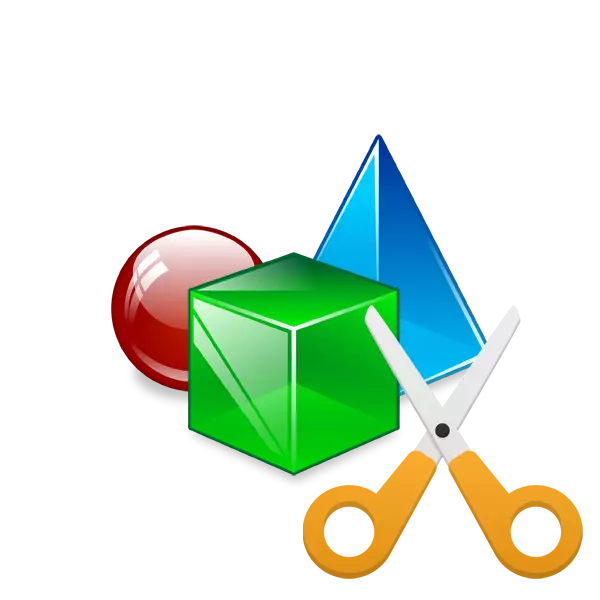
Ko'pincha rasm qo'shimcha elementlarni o'z ichiga olganligi yoki faqat bitta ob'ektni tark etishingiz kerak. Bunday vaziyatlarda dastur-muharrirlar yordam berish uchun rasmning keraksiz qismlarini olib tashlash uchun vositalarni etkazib berishadi. Biroq, barcha foydalanuvchilar bunday dasturiy ta'minotdan foydalanish imkoniyatiga ega emasligi sababli, biz maxsus onlayn xizmatlarga murojaat qilish tavsiya etiladi.
Endi siz rasmlar bilan chizilgan ob'ektlarni to'qima-dagi muharrirdan foydalanib, fotosuratlar fosforcrorsors-da tanishtirasiz. Ko'rinib turibdiki, bu mutlaqo sodda va nazorat bilan, hatto qo'shimcha bilim va ko'nikmalarga ega bo'lmagan tajribasiz foydalanuvchi buni aniqlaydi. Yagona narsa har doim ham yuqoridagi ekrandan ekranlar misolida murakkab narsalar bilan har doim ham kurashmaydi.
2-usul: Clekismagik
Oldingi onlayn xizmati mutlaqo bepul, qisqichlardan farqli o'laroq, ko'rsatma boshlanishidan oldin sizni xabardor qilishga qaror qildik. Ushbu saytda siz rasmni osongina tahrirlashingiz mumkin, ammo siz uni faqat obunani sotib olgandan keyin yuklab olishingiz mumkin. Agar siz ushbu hizalanishdan qoniqsangiz, biz quyidagi qo'llanmani tanishtirishni tavsiya etamiz.
Qopqoqmagik veb-saytiga o'ting
- Klishmagik veb-saytining asosiy sahifasiga o'tish uchun yuqoridagi havolani kuzatib boring. O'zgartirmoqchi bo'lgan rasmni qo'shishni boshlang.
- Oldingi usulda bo'lgani kabi, siz uni ta'kidlashingiz va "Ochiq" tugmachasida lkm ni bosing.
- Keyin, yashil markerni faollashtiring va ishlov berishdan keyin qolgan hududda o'tkazing.
- Qizil marker orqa fonni va boshqa keraksiz narsalarni o'chiradi.
- Alohida vositasi bilan siz elementlarning chegaralarini sinab ko'rishingiz yoki qo'shimcha maydonni tanlashingiz mumkin.
- Bekor qilish yuqori panelda o'tkaziladi.
- Pastki panellar - bu ob'ektlarning to'rtburchaklar tematikasiga, fonning rangi va soyalar joylashish vositalaridir.
- Barcha manipulyatsiyalarni tugatgandan so'ng, rasmni yuklash.
- Agar siz uni ilgarilamagan bo'lsangiz, rasmni kompyuteringizga yuklab oling.
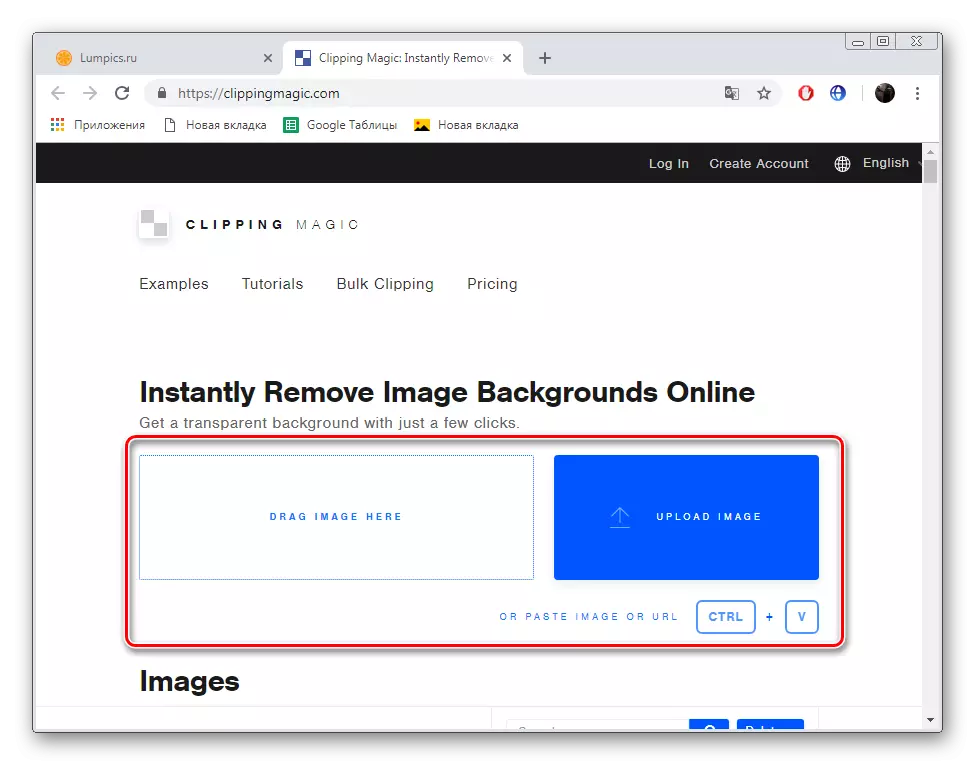
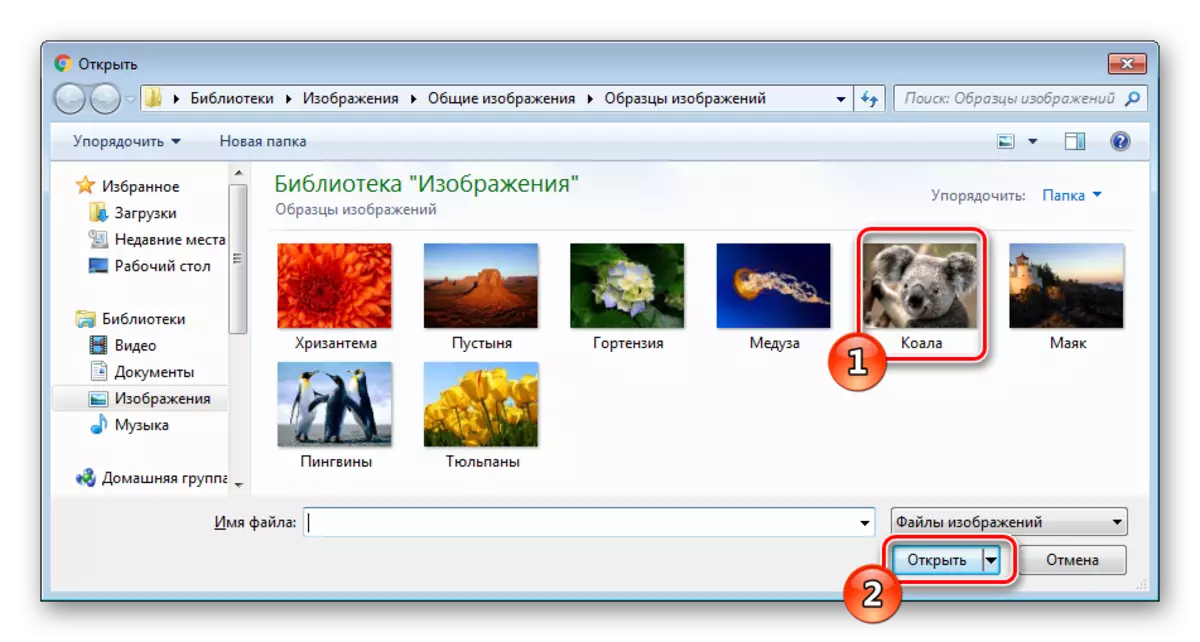
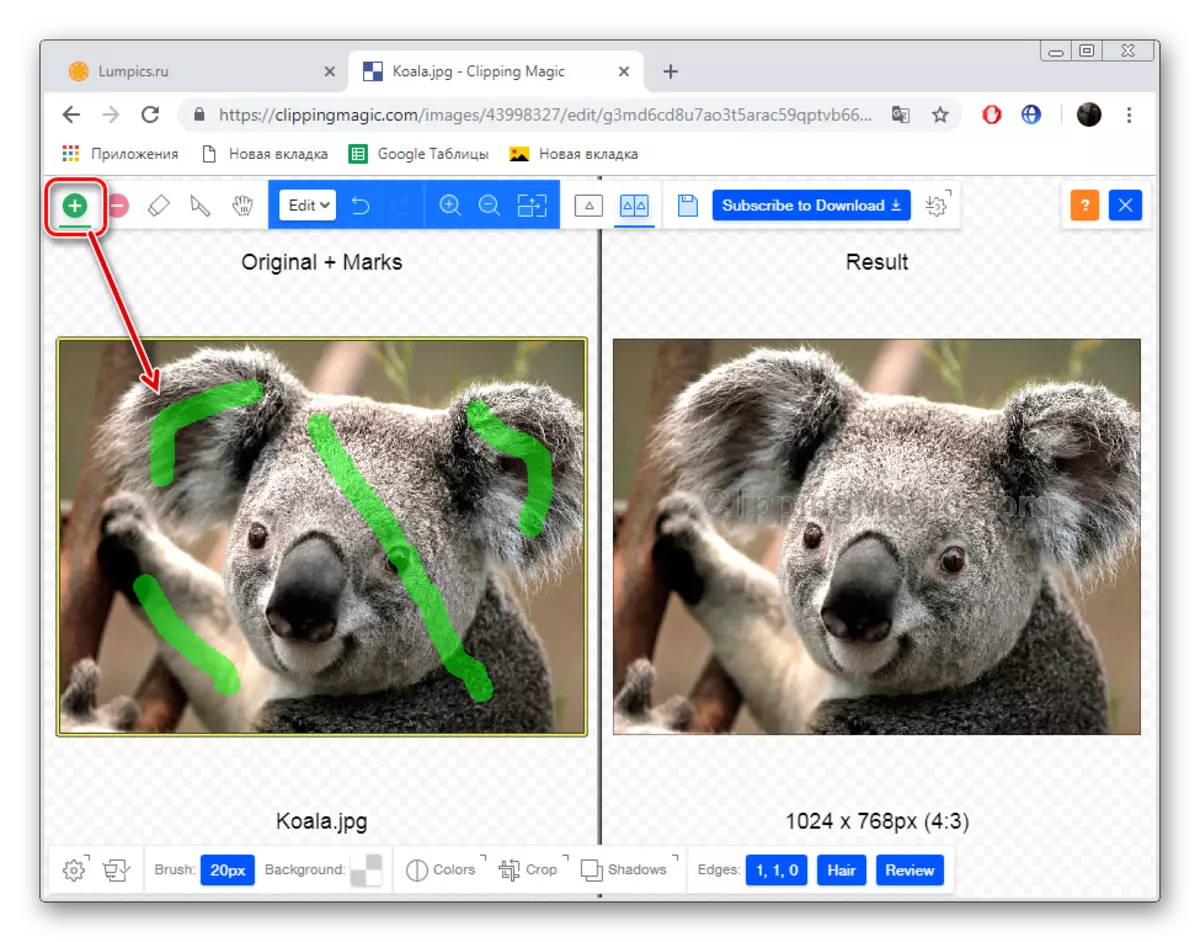
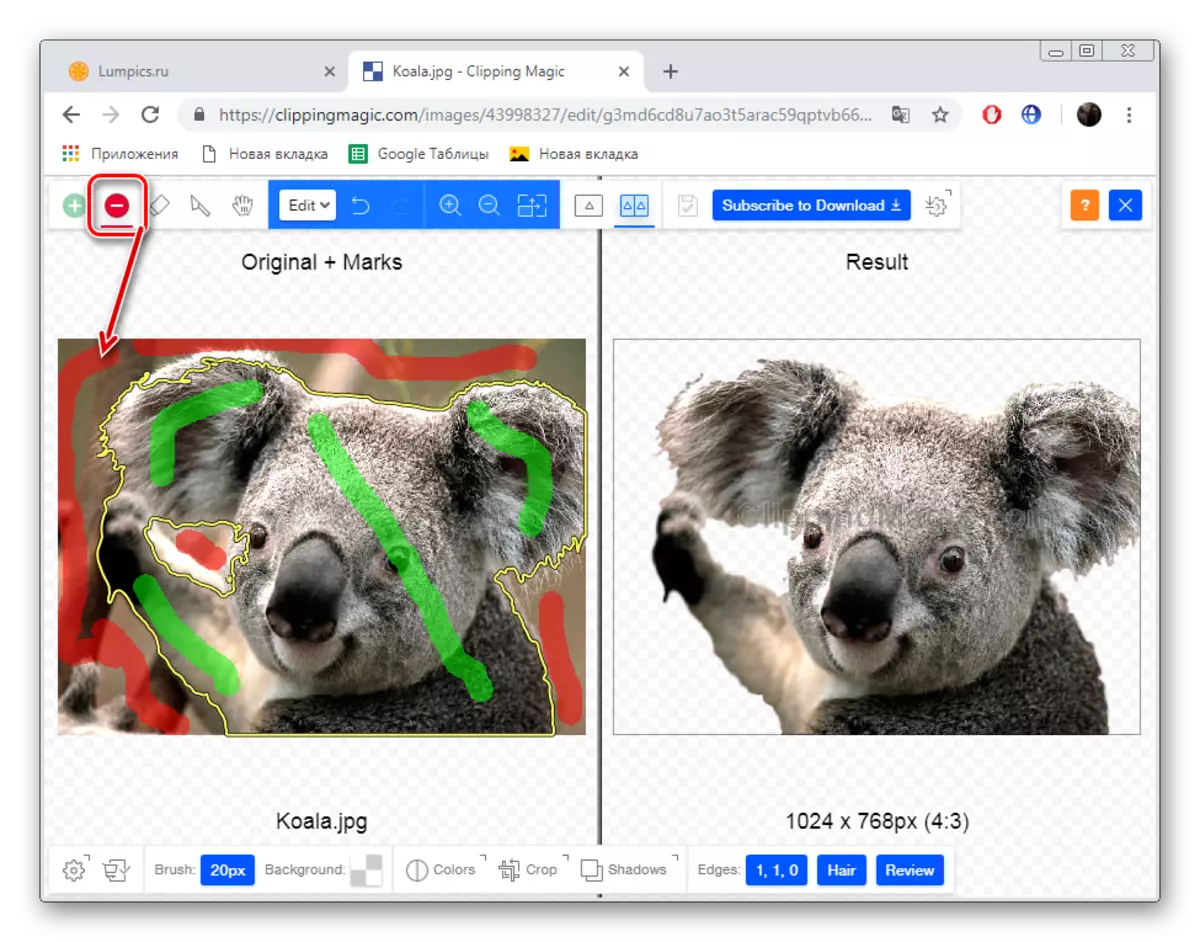
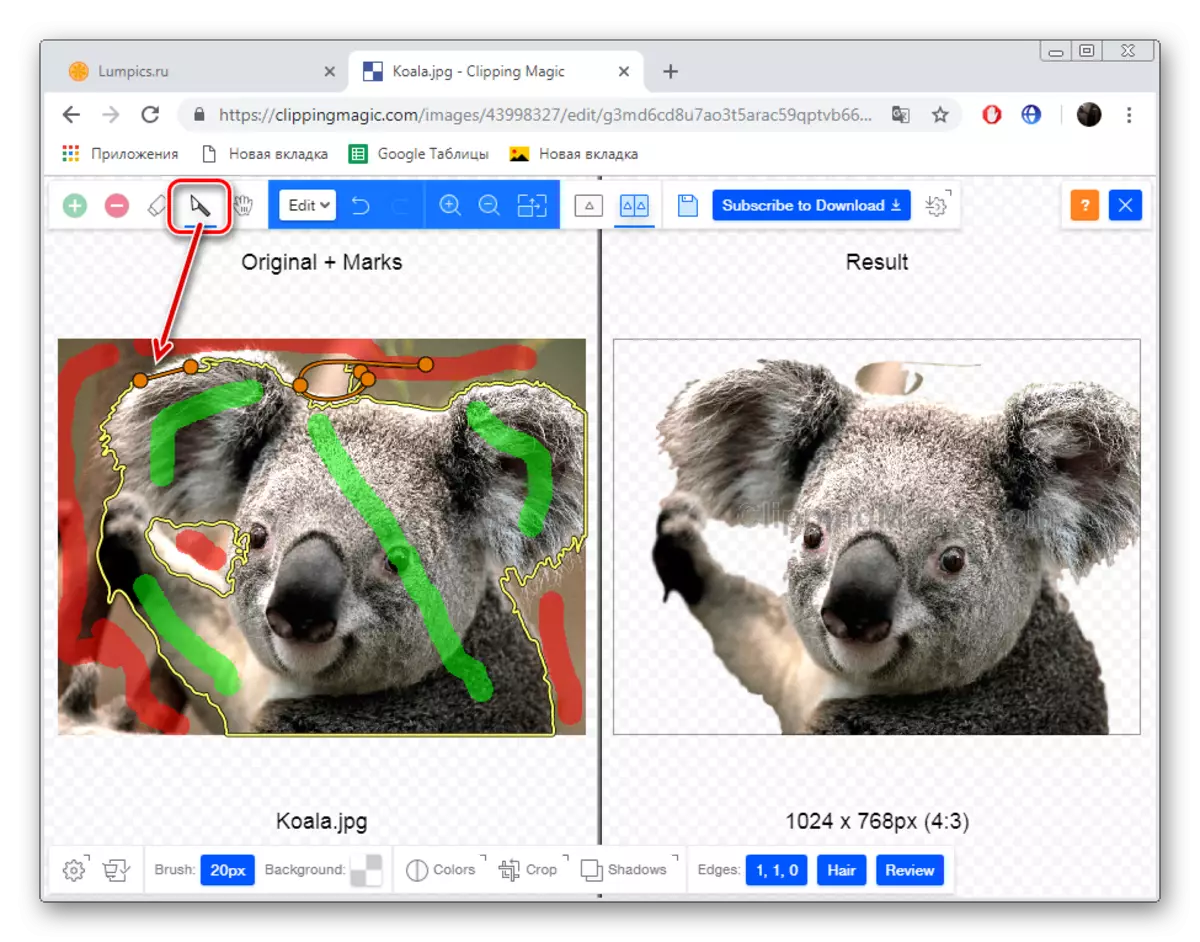
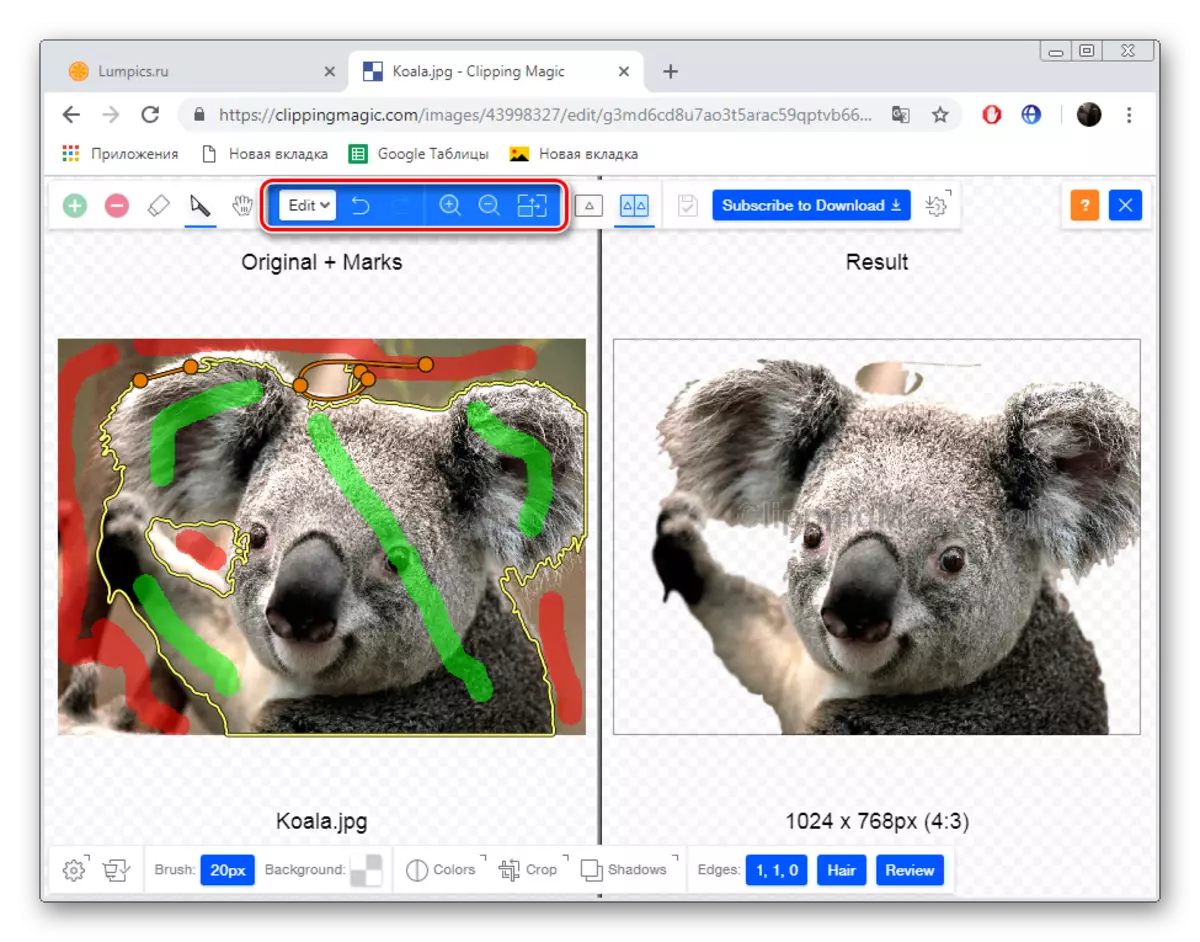
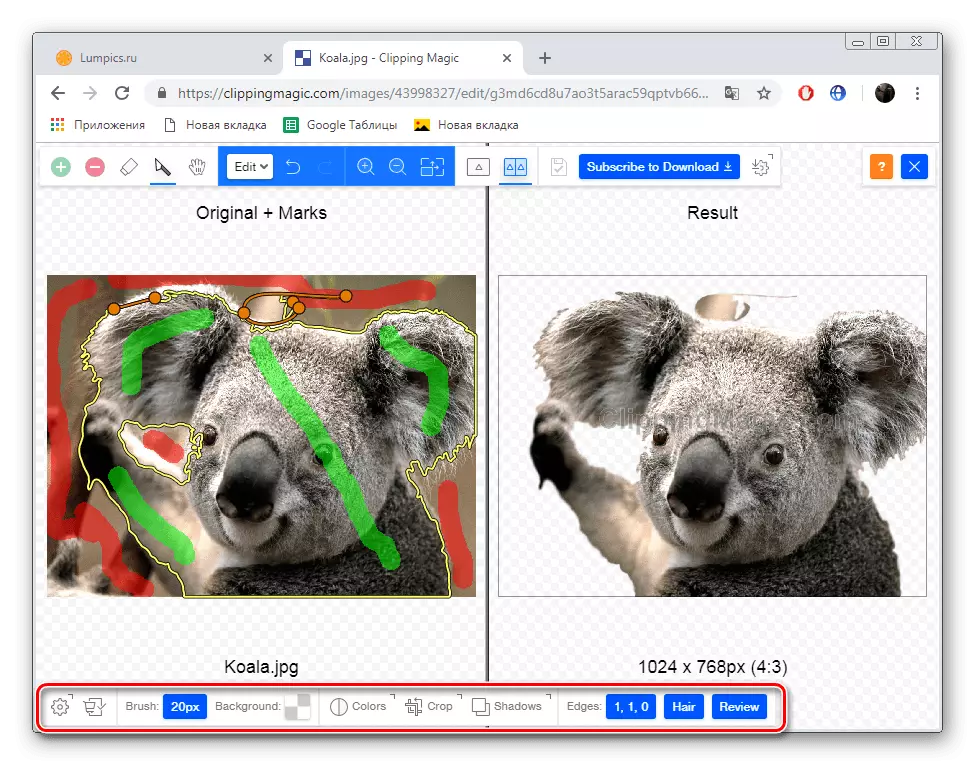

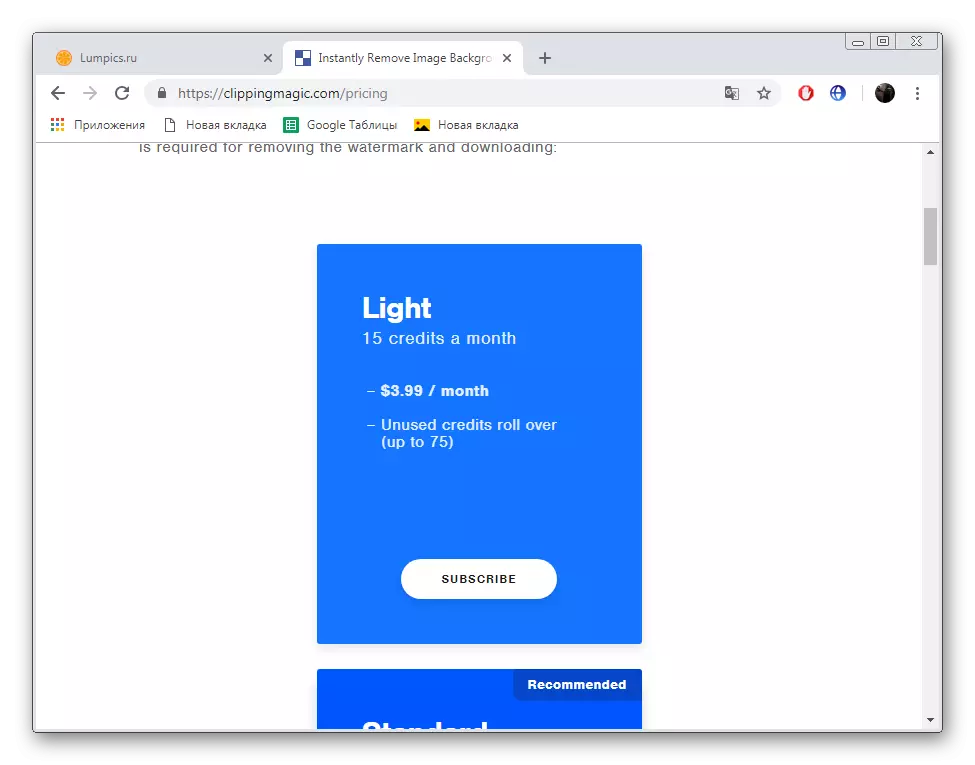
Ko'rinib turibdiki, bugungi kunda muhokama qilingan ikkita onlayn xizmat deyarli bir-biridan farq qilmaydi va taxminan bir xil printsipga ega. Biroq, shuni ta'kidlash kerakki, ob'ektlarning aniqroq kesilishi qisqichbaqasimonda uning to'lov qobiliyatini oqlaydi.
Shuningdek qarang:
Onlayn fotosuratda rangni almashtirish
Fotosuratlarni onlayn rejimida o'zgartirish
Onlayn vaznni oshirish
